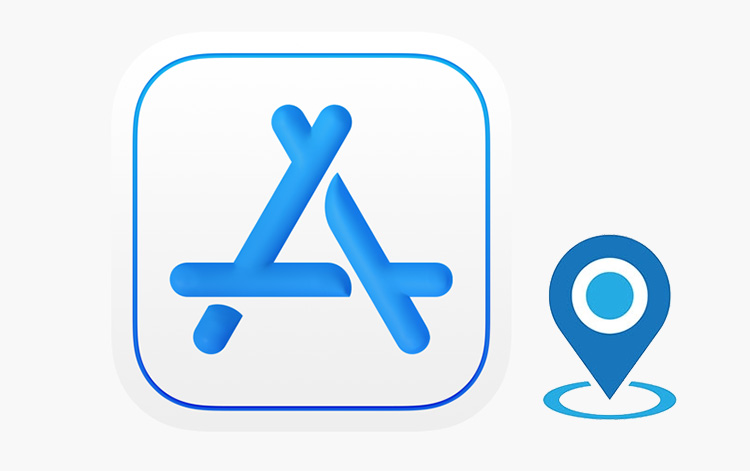YouTube TV est une excellente source de divertissement avec plus de 90 chaînes de haute qualité. Le problème, c'est qu'elle ne fonctionne pour l'instant qu'aux États-Unis. Mais si vous souhaitez profiter des avantages de YouTube TV depuis l'autre bout du monde, nous avons la solution idéale pour vous.
Ce guide présente plusieurs façons de changer de localisation sur YouTube TV et d'y accéder de n'importe où et à n'importe quel moment. Que vous soyez un habitué des États-Unis qui s'efforce de trouver sa chaîne préférée sur YouTube TV ou un résident non américain qui essaie de consulter YouTube TV pour la première fois, nous avons tout ce qu'il vous faut !
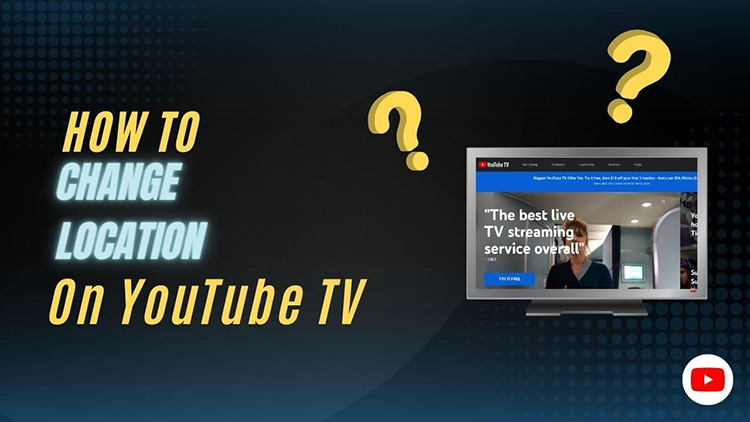
Puis-je changer de localisation sur YouTube TV ?
YouTube est une énorme franchise, et tromper leur serveur peut sembler difficile à première vue. Pourtant, c'est relativement simple ! Pour les citoyens américains, changer la localisation est un jeu d'enfant et peut se faire en quelques clics depuis les paramètres de l'application. En revanche, les non-américains auront besoin de l'aide des réseaux privés virtuels. Cela peut sembler un peu complexe, mais ce n'est pas sorcier.
Comment changer de localisation sur YouTube TV ?
Maintenant que vous savez qu'il est possible de changer d'emplacement, vous vous demandez peut-être comment changer de localisation sur YouTube TV. Il y a plusieurs façons de le faire. Si vous êtes un voyageur régulier et que vous souhaitez changer votre position aux États-Unis, il est préférable de changer votre région d'origine.
Si vous vous demandez combien de fois je peux changer de lieu sur YouTube TV en utilisant cette méthode, il n'y a pas de bonnes nouvelles pour vous ! Malheureusement, vous ne pouvez le faire que deux fois par an. De plus, la méthode de modification ou de mise à jour de votre zone d'accueil change constamment en fonction du système d'exploitation ou de l'appareil. Voyons donc comment modifier l'emplacement de visionnage sur YouTube TV à partir des appareils les plus courants.
Ordinateur et Android
Les ordinateurs et les appareils Android sont considérés comme les appareils numériques les plus polyvalents de nos jours. Lorsqu'il s'agit de YouTube TV, ils fonctionnent tous deux de manière exceptionnelle. Vous pouvez soit changer la zone d'origine, soit utiliser un VPN pour changer l'emplacement sur YouTube TV pour les deux. Nous aborderons les étapes pour utiliser un VPN à cette fin plus loin dans l'article. Mais tout d'abord, énumérons les étapes pour changer votre zone d'origine :
1. Ouvrez YouTube TV et appuyez sur votre image de profil.
2. Allez dans les paramètres et cliquez sur "Zone".
3. Cliquez sur "Zone d'accueil" et utilisez le bouton "Mise à jour" situé à côté pour modifier l'emplacement.
iOS (iPhone/iPad)
La procédure de modification de l'emplacement sur les appareils iOS est également assez similaire à celle des téléphones Android. Il y a toutefois un léger changement. L'application YouTube TV sur iOS ne vous permet pas de modifier ou de mettre à jour votre zone d'origine. Par conséquent, si vous utilisez un iPhone ou un iPad, vous devrez accéder à YouTube TV à partir du navigateur web mobile. Les autres étapes restent les mêmes.
Comment changer de localisation sur YouTube TV avec un VPN
Il n'y a pas de meilleur moyen de changer votre localisation sur YouTube TV qu'un VPN premium. En effet, ces clients virtuels ne cachent pas seulement votre emplacement, mais vous protègent également avec une passerelle de cryptage de haute qualité. Une autre bonne raison est qu'un VPN premium avec des serveurs locaux offre une grande bande passante qui vous aidera à regarder YouTube TV en continu, sans aucune mise en mémoire tampon.
Voici quelques excellents VPN que nous avons utilisés et que nous avons trouvés parfaits pour changer d'emplacement sur YouTube TV.
- NordVPN
NordVPN est bien connu pour sa liste massive de serveurs (localisations IP) et sa vitesse ultra-élevée. Ce client VPN dispose d'un changeur de localisation IP , d'un tracker intégré et d'un bloqueur de publicité, ce qui le rend encore meilleur pour YouTube TV.
- Surfshark
Surfshark est un autre VPN parfait avec plus de 3200 serveurs et plus de 100 pays pris en charge. En outre, son service d'usurpation de GPS le rend idéal pour changer de localisation sur YouTube TV.
- Falcon VPN
Dans le monde des VPN payants pleins de bloatware, Falcon VPN est le seul réseau virtuel sans publicité fournissant un cryptage AES-256 sans aucun abonnement. De plus, ses 3000+ serveurs premium vous garantissent de ne jamais rencontrer de problèmes lorsque vous profitez de YouTube TV. En résumé, si vous voulez changer les paramètres de localisation sur YouTube TV sans dépenser le moindre centime, ce VPN est votre meilleur choix.
Comment changer de localisation sur YouTube TV avec un VPN
Le processus de modification de l'emplacement de YouTube TV à l'aide d'un VPN change en fonction du client VPN. Cependant, les étapes générales de connexion au réseau restent les mêmes. Voici les étapes à suivre pour changer l'emplacement de votre YouTube TV :
Étape 1 . Sélectionnez un VPN payant ou gratuit, puis ajoutez-le à votre appareil. Si vous utilisez Android, téléchargez-le sur le Play Store, et les utilisateurs d'iPhone peuvent l'obtenir sur l'App Store. Si vous êtes sur un ordinateur, il est préférable d'utiliser l'extension du VPN.
Étape 2 . Inscrivez-vous et connectez-vous à votre compte. N'oubliez pas que vous devrez souscrire un abonnement si vous utilisez un VPN payant.
Étape 3 . Cliquez sur l'onglet Localisation, sélectionnez les États-Unis, puis connectez-vous au VPN.
Étape 4 . Une fois connecté, ouvrez YouTube TV et créez un compte si vous ne l'avez pas encore fait. Ouvrez une vidéo et commencez à la regarder en continu. Cela prendra une seconde avant de commencer. Si ce n'est pas le cas, assurez-vous que le VPN est réglé sur le bon emplacement et actualisez la page. Vous pouvez également essayer de mettre à jour la zone de lecture actuelle. Si vous ne savez pas comment faire, la section suivante vous sera d'une grande aide.
Comment mettre à jour la zone de lecture actuelle de YouTube TV
Le processus de mise à jour de la zone de lecture de YouTube TV varie en fonction des appareils. Ce qui est bien, c'est qu'il reste simple et facile pour tous les systèmes d'exploitation et appareils numériques. Voici les étapes pour mettre à jour votre zone de lecture actuelle de YouTube TV :
Ordinateur de bureau et Android
1. Ouvrez YouTube TV
2. Ouvrez votre compte en cliquant sur le profil
3. Cliquez sur "Paramètres", puis sur "Zone".
4. Recherchez la zone de lecture actuelle et cliquez sur "Mettre à jour".
iPhone/iPad
La mise à jour de la zone de lecture sur iOS est à peu près la même que celle de la zone d'accueil. Le processus ressemble à celui des ordinateurs de bureau et d'Android. Sur l'iPhone ou l'iPad, vous devez suivre un schéma similaire. Toutefois, vous devez accéder à YouTube TV à partir d'un navigateur web mobile.
Smart TV
1. Ouvrez l'application YouTube TV sur votre téléviseur.
2. Accédez à votre profil et trouvez "Paramètres".
3. Cliquez sur "Zone", puis sur "Zone de lecture actuelle".
4. Ouvrez votre navigateur web mobile et allez sur tv.youtube.com/verify
5. Autorisez le site web à accéder à votre position et il mettra à jour la zone de lecture.
Modifier l'emplacement sur YouTube TV - FAQ
Pourquoi ma localisation sur YouTube TV est-elle erronée ?
La localisation sur YouTube TV est généralement basée sur votre code postal. Par conséquent, si votre position n'est pas exacte, il est préférable de vérifier le code postal de votre compte. Une autre raison peut être l'utilisation accidentelle d'un GPS spoofer ou d'un VPN. Vérifiez l'arrière-plan pour voir si une application d'usurpation de localisation est en cours d'exécution. Si c'est le cas, essayez de la fermer, puis changez d'emplacement sur YouTube TV en utilisant la mise à jour de la zone d'origine.
Pourquoi la vérification de YouTube ne fonctionne-t-elle pas ?
YouTube TV vérifie généralement votre emplacement et votre zone de lecture actuelle à l'aide de votre téléphone. Par conséquent, si vous avez du mal à obtenir une vérification sur YouTube TV, il y a de fortes chances que les services de localisation de votre téléphone portable soient désactivés. Une autre raison est la restriction des autorisations de localisation. Assurez-vous que l'application YouTube TV sur votre téléphone peut accéder à toutes les autorisations et réessayez.
Comment partager YouTube TV dans un autre pays ?
Partager YouTube TV avec quelqu'un qui se trouve dans un autre pays est très simple. Cette personne doit simplement accéder à votre compte, et c'est tout. Si cette personne se trouve aux États-Unis, elle peut facilement visionner des vidéos à partir de YouTube TV. Cependant, vous devez vous connecter au compte depuis votre réseau domestique et votre zone tous les trois mois pour éviter tout problème.
Comment puis-je partager YouTube TV avec des membres de ma famille vivant dans d'autres pays ?
Si votre famille se trouve dans un pays autre que les États-Unis d'Amérique, elle doit utiliser un VPN pour accéder rapidement à YouTube TV. Une fois qu'ils ont masqué leur emplacement avec un état américain, ils peuvent accéder à YouTube TV en toute sécurité sans aucun problème.
Puis-je utiliser un changeur de lieu pour changer de lieu sur YouTube TV ?
Un changeur de localisation fiable peut modifier votre emplacement sur YouTube TV. Vous devez simplement vous assurer que l'emplacement est défini sur un État américain pour que YouTube TV fonctionne. De plus, nous vous conseillons d'opter pour un VPN car il offre bien plus d'avantages qu'un changeur de localisation.
Conclusion
YouTube TV est parfait pour les personnes de tous âges avec ses diverses sources de divertissement. Les tactiques décrites peuvent aider les gens du monde entier à accéder à YouTube TV et à en profiter depuis le confort de leur maison. Bien qu'il existe quelques moyens plus simples de changer de localisation sur YouTube TV , le VPN semble être le meilleur de tous. Non seulement il vous ouvre les portes de YouTube TV, mais il améliore également votre sécurité en ligne. Donc, si vous ne voulez pas vous exposer aux usurpateurs d'adresses IP et aux pirates lors du changement d'emplacement, il est préférable d'opter pour un VPN.